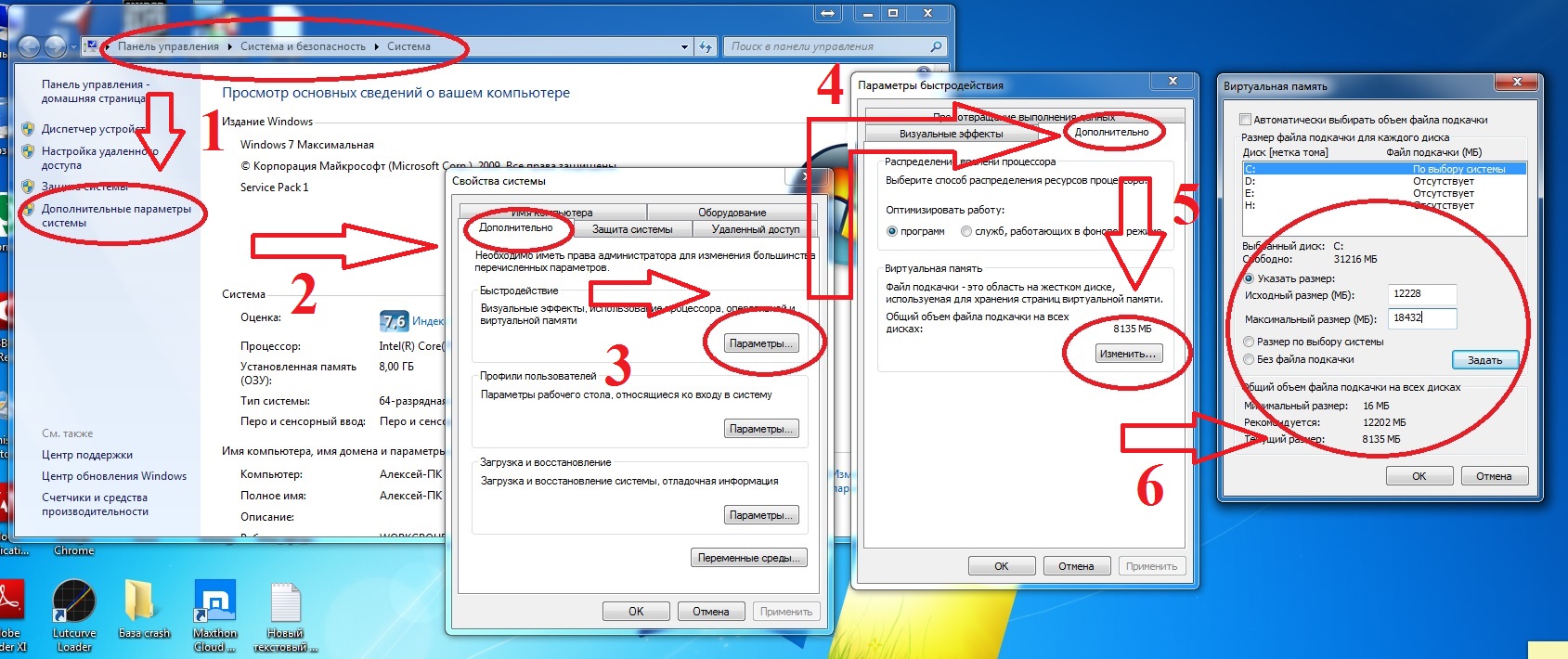Эффективные методы включения виртуальной памяти на Windows 10
Узнайте, как легко настроить виртуальную память для оптимальной работы вашего компьютера.
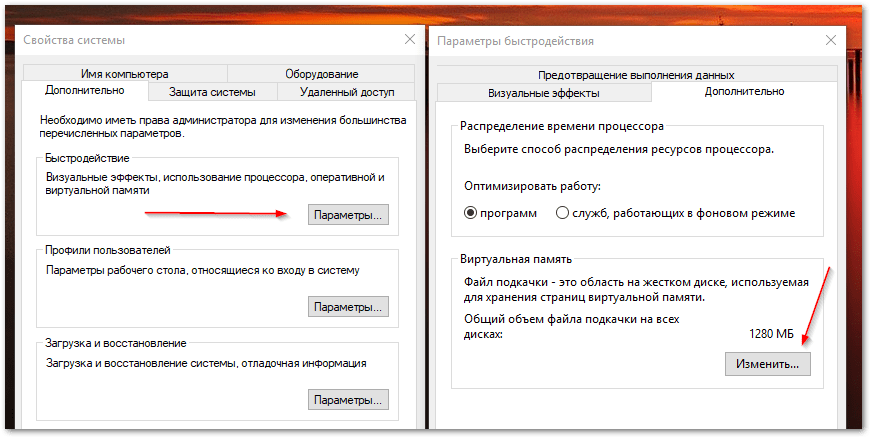
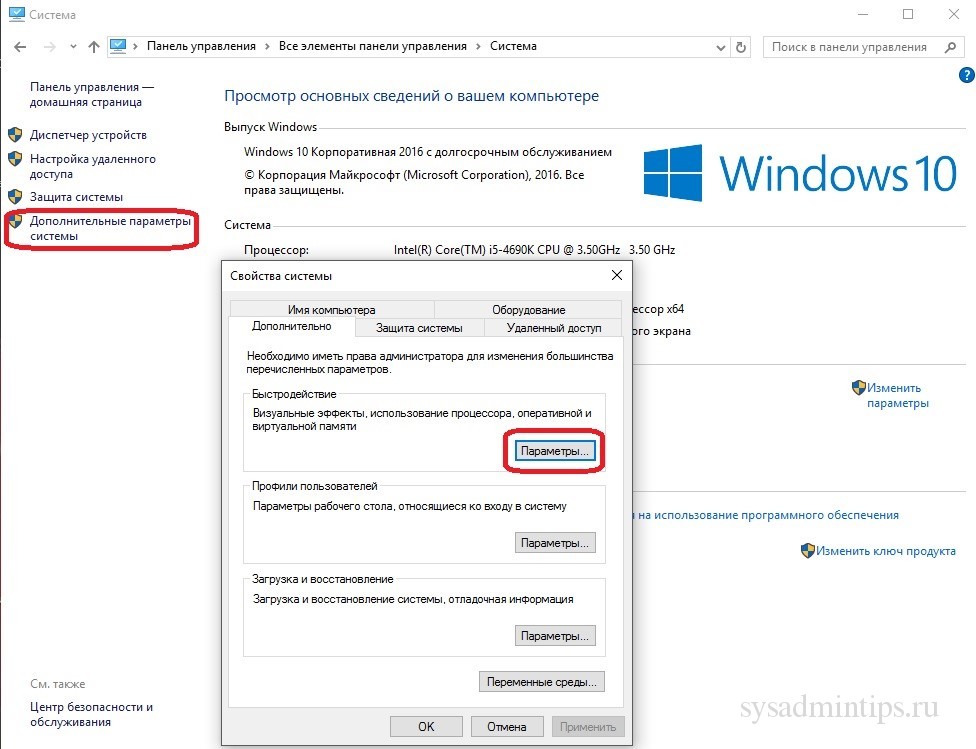
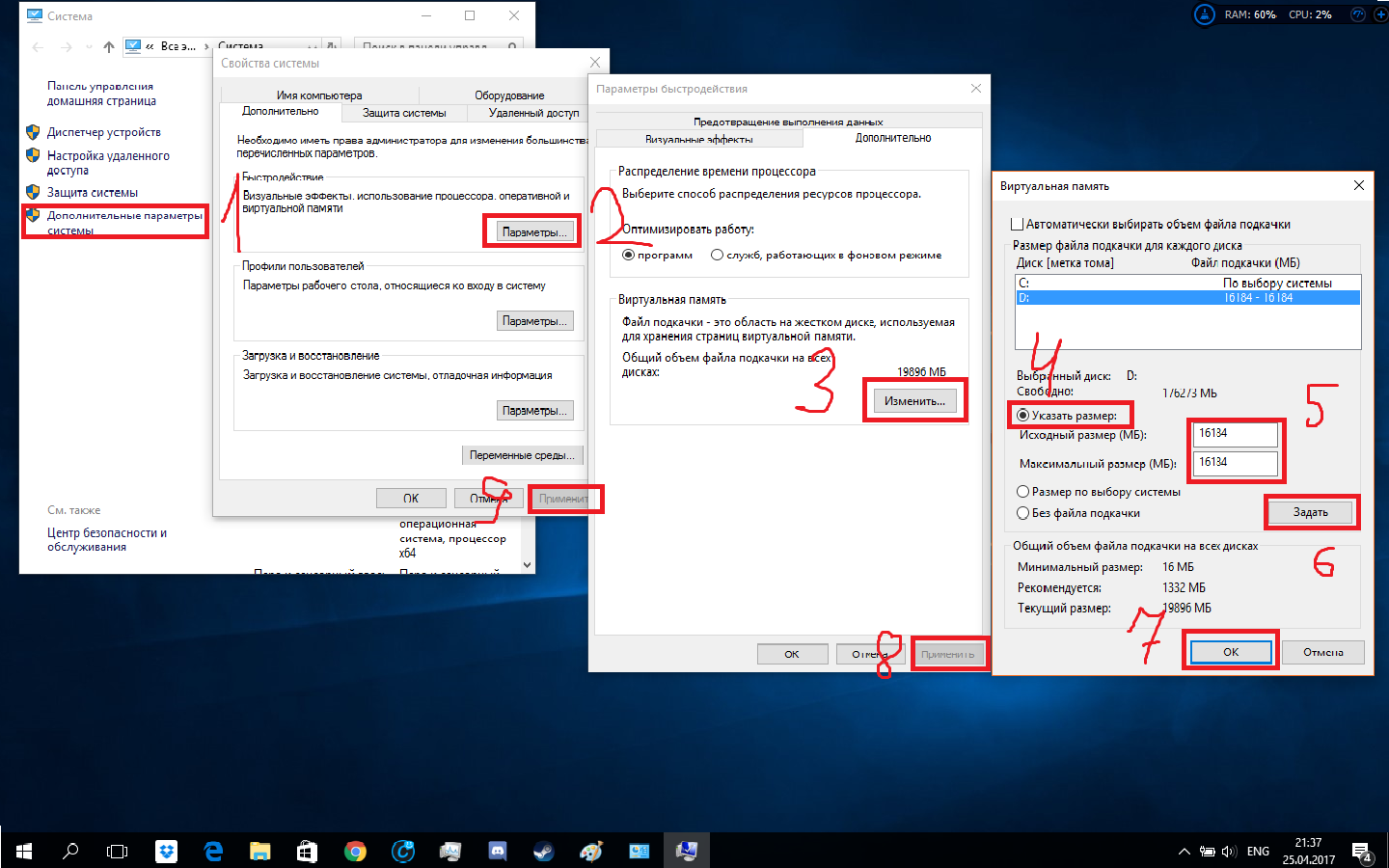
Откройте Панель управления, затем перейдите в Система и безопасность и выберите Система.
Как включить двухканальный режим ОЗУ(dual channel)
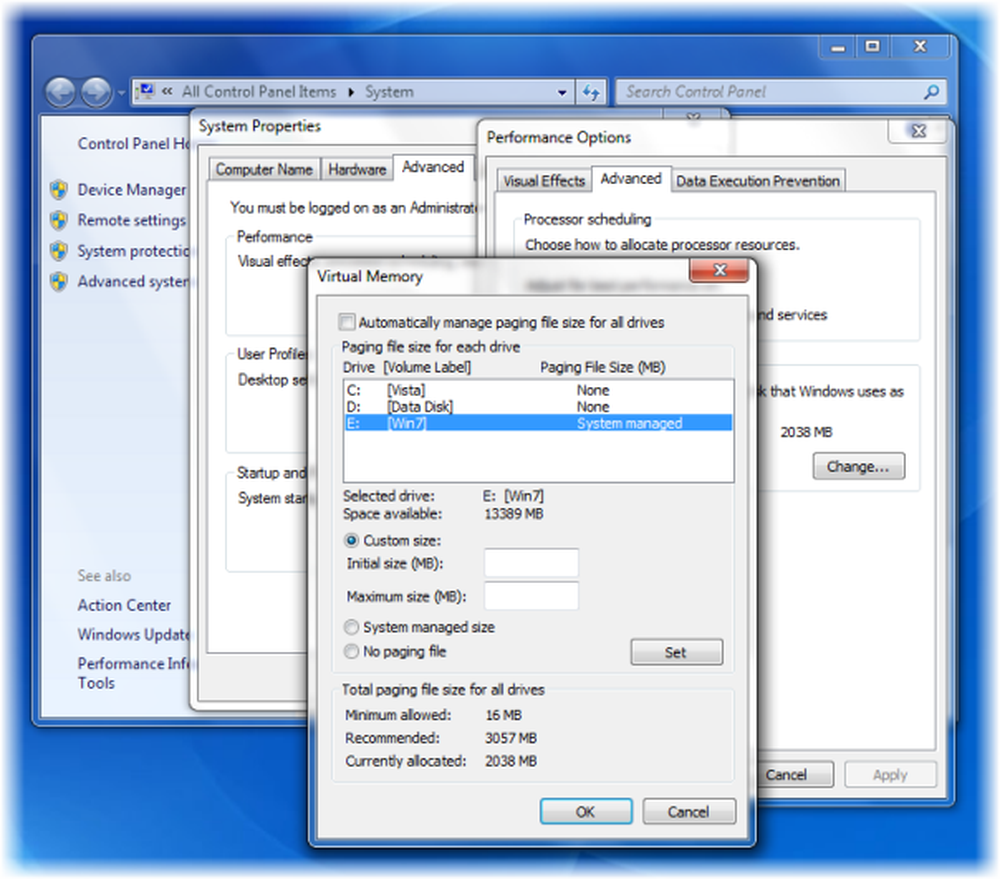
Выберите Дополнительные параметры системы в левой части окна.
Как настроить файл подкачки. Для чего он нужен?
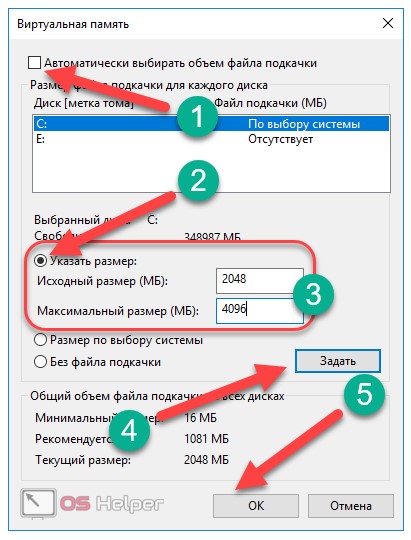
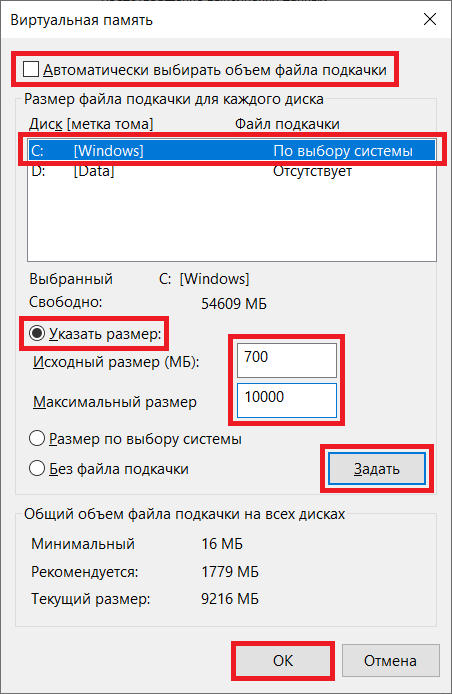
Перейдите на вкладку Дополнительно и нажмите Настройки в разделе Производительность.
Как увеличить оперативную память на компьютере (Windows 10)

Выберите вкладку Дополнительно и в разделе Виртуальная память нажмите Изменить.
ВИРТУАЛЬНАЯ ПАМЯТЬ И ФАЙЛ ПОДКАЧКИ Windows 10 - как увеличить? сколько ставить? SSD ИНСТРУКЦИЯ
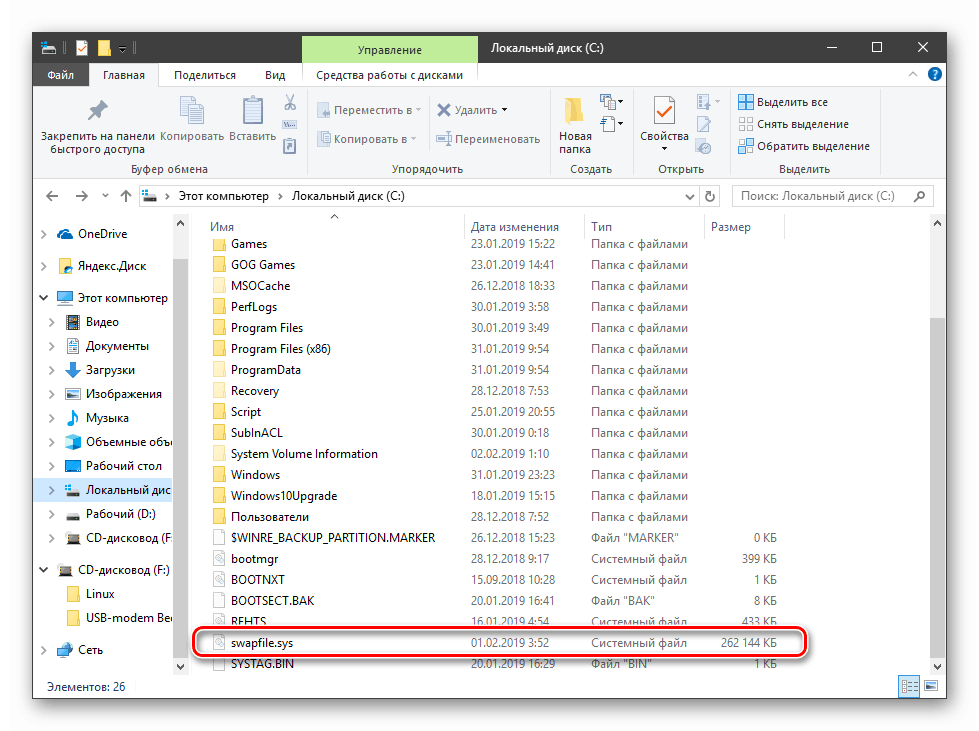
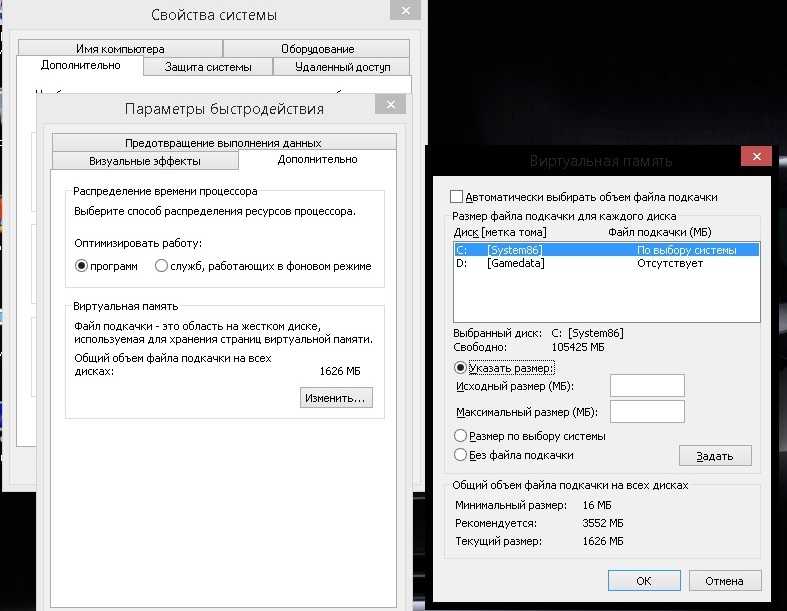
Снимите флажок с опции Автоматически управлять размером подкачки для всех дисков.
Как Освободить и Ускорить оперативную память (ОЗУ) на Windows 10 - ИГРЫ БУДУТ ЛЕТАТЬ
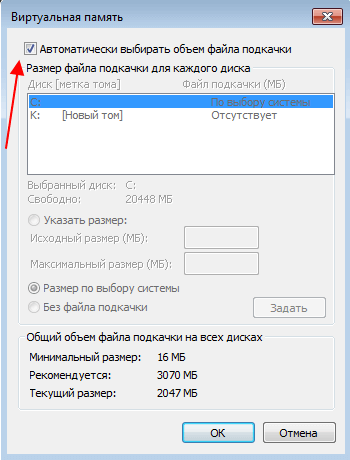
Выберите диск, на котором хотите настроить виртуальную память, и укажите размер подкачки вручную.
Отключение ВСЕХ ненужных служб в Windows 10 - Оптимизация Windows 10
Нажмите Установить и подтвердите изменения, перезагрузив компьютер для вступления их в силу.
Оптимизация виндовс 10, для игр.
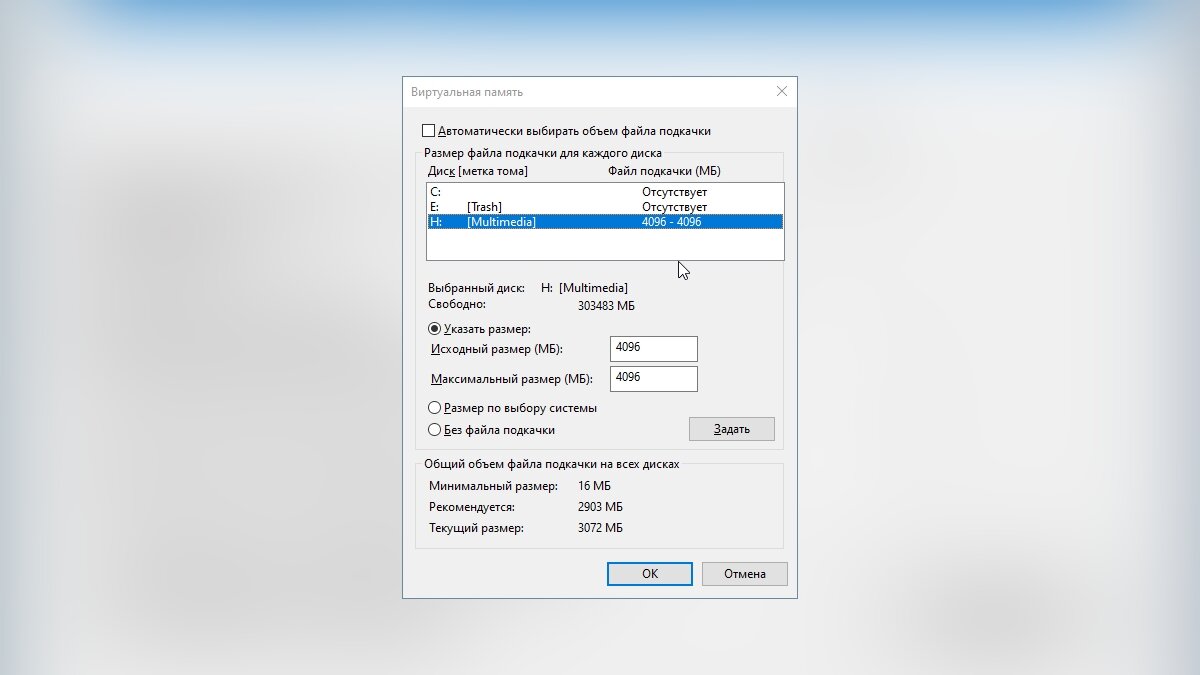
Не забывайте периодически проверять размер виртуальной памяти и подстраивать его под свои нужды.
Проверь, твоя Windows использует всю память? Если нет, исправляй!
Как оптимизировать Windows 10? Увеличение файлов подкачки
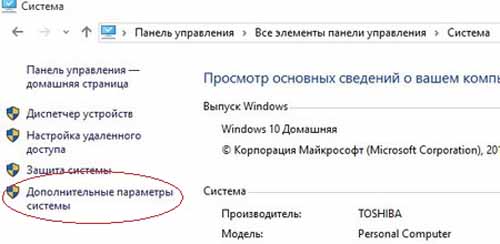
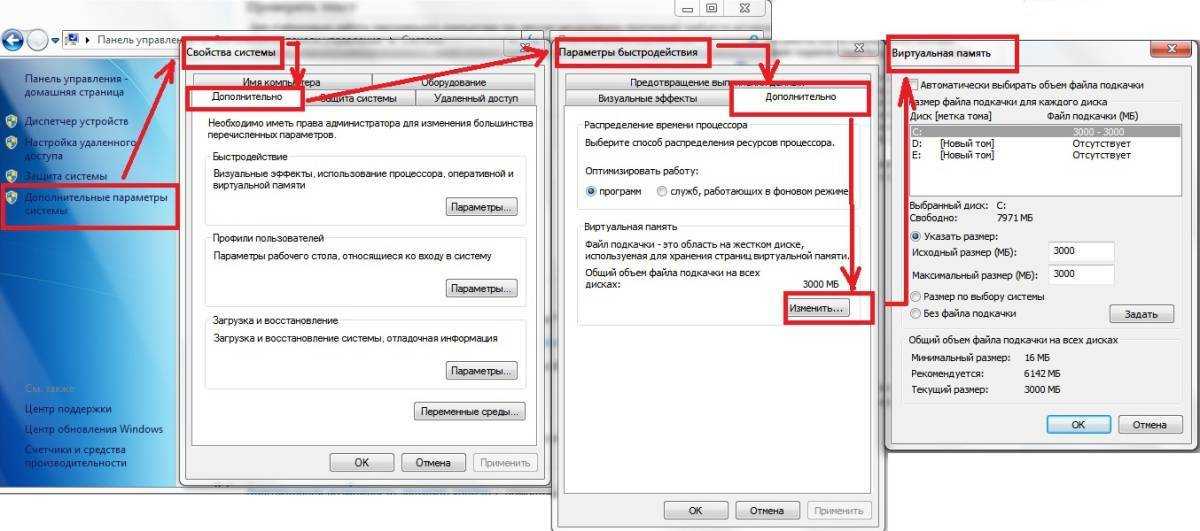
Избегайте установки слишком больших значений для виртуальной памяти, чтобы не замедлить работу системы.
Доступна не вся Оперативная Память на Windows, которая Установлена - Решение Есть!
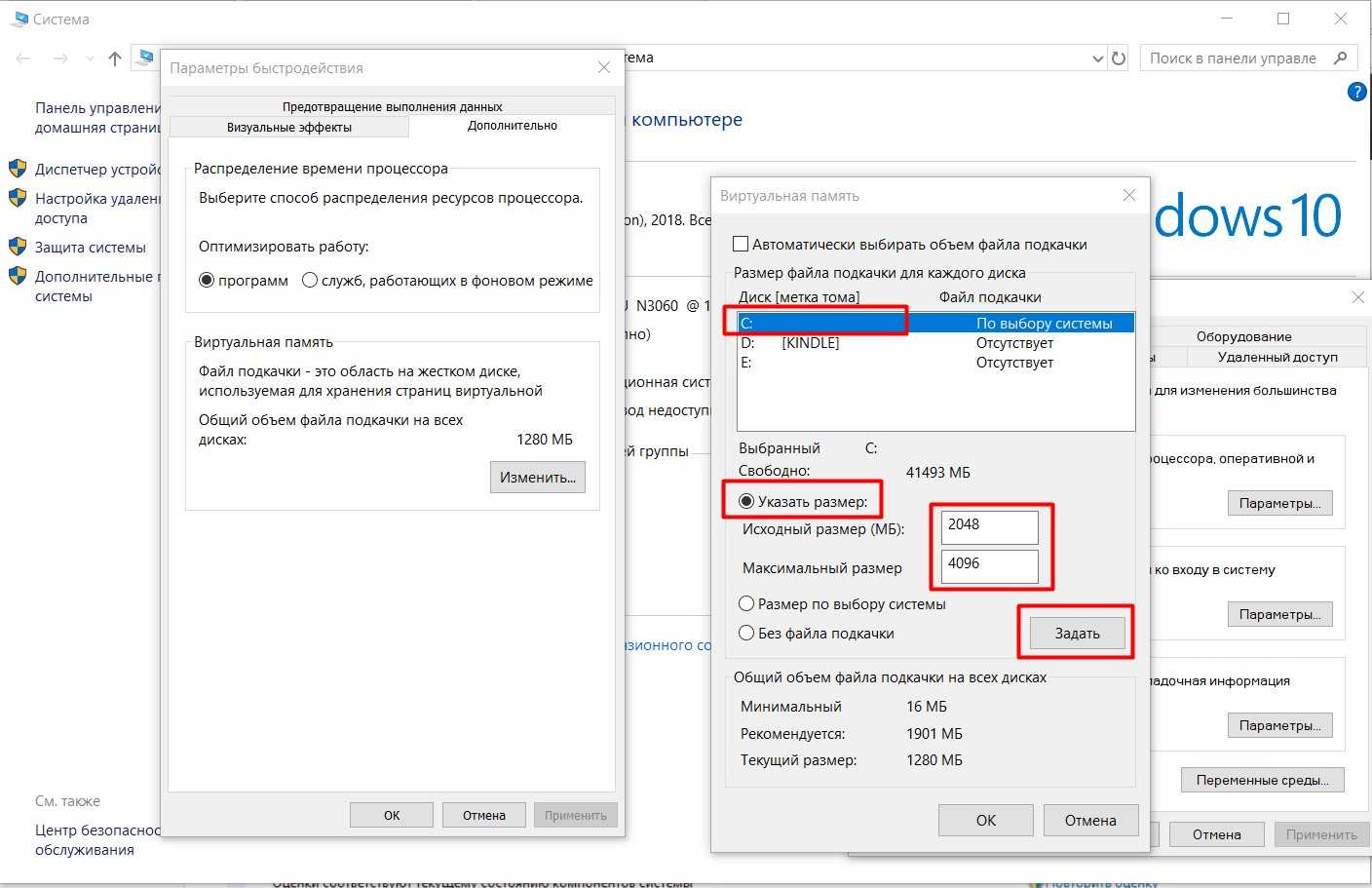
При возникновении проблем с памятью, обратитесь к специалисту для подробной диагностики и устранения неполадок.